- Legen Sie tutorial_files als aktives Projekt fest.
- Klicken Sie auf den Befehl Öffnen, und wählen Sie in der Dropdown-Liste Dateityp den Eintrag Alias-Dateien (*.wire) aus.
- Wechseln Sie in das Verzeichnis C:\Benutzer\Öffentlich\Öffentliche Dokumente\Autodesk\Inventor [Version]\tutorial files\Keyboard\Original, und wählen Sie in der Liste die Datei Keyboard.wire.
- Klicken Sie auf Optionen, um das Dialogfeld Alias-Importoptionen zu öffnen. Stellen Sie sicher, dass das Optionsfeld Assoziativer Import aktiviert ist.
- Klicken Sie auf OK.
- Klicken Sie dann auf Öffnen, um die Alias-Drahtdatei zu öffnen.
Möglicherweise tritt eine kurze Verzögerung auf, während die Drahtdatei direkt in Autodesk Inventor übertragen und das Dialogfeld Abgeleitetes Alias geöffnet wird.
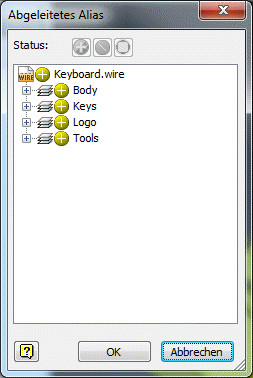
Beachten Sie, dass in dem Dialogfeld vier Knotennamen angezeigt werden: Body, Keys, Logo und Tools. Das Layersymbol wird direkt links neben den vier Knotennamen angezeigt, da es sich hierbei um die Layernamen der Flächen in Alias handelt.
Die ersten drei Befehle im Bereich Status am oberen Rand des Dialogfelds sind deaktiviert, bis Sie einen der Knoten aus der Liste auswählen. Verwenden Sie diese Befehle, um den Layer als einen Flächenverbund oder um alle Flächen einzeln auszuwählen. Sie können auch einzelne (oder alle) Flächen ausschließen.
Verwenden Sie das Pluszeichen (+) auf der linken Seite , um alle Flächen als einen Flächenverbund abzuleiten. Dies ist die Standardeinstellung. Ein Flächenverbund wird gelb dargestellt und kann zu einem Volumenkörper geheftet werden. Auf den gehefteten Volumenkörper können die meisten Modellierungsbefehle von Autodesk Inventor angewendet werden, z. B. Hülle oder Trennen.
Verwenden Sie den mittleren Befehl (\), um ausgewählte Flächen aus dem gelb dargestellten Flächenverbund auszuschließen. Ausgeschlossene Flächen werden transparent dargestellt.
Verwenden Sie den Befehl ganz rechts, um Objekte als einzelne Flächen zu importieren. Einzelne Flächen werden blau dargestellt.
- Erweitern Sie den Knoten Logo, um die acht Flächen anzuzeigen, die die Buchstaben des Autodesk-Logos bilden. Klicken Sie auf die Schaltfläche mit dem Pluszeichen (+) links neben dem Logonamen. Beachten Sie, dass sich das Symbol in (\) ändert. Dies gibt an, dass alle acht Flächen aus dem Flächenverbund ausgeschlossen wurden. Das Logo wird im Tastaturmodell nicht angezeigt.
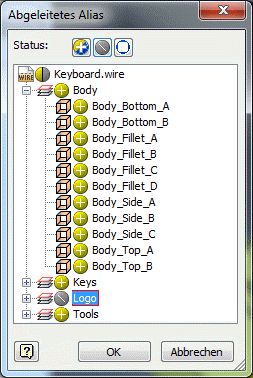
- Klicken Sie auf OK, um das Dialogfeld zu schließen. Die übertragene Alias-Datei wird im Grafikfenster jetzt als Autodesk Inventor-Bauteildatei angezeigt, die ausschließlich aus Flächenelementen besteht.

Schauen Sie sich den Modell-Browser genau an. Der Knoten Keyboard.wire stellt den assoziativen Import der Alias-Drahtdatei dar. Erweitern Sie den Knoten Keyboard.wire, um die drei Flächenverbundelemente (Keys, Tools und Body) einzublenden, die in Autodesk Inventor übertragen wurden. Die Flächenverbundnamen entsprechen den Namen der ursprünglichen Alias-Layer.
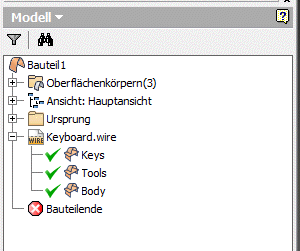 Anmerkung: Beachten Sie, dass die Flächen für das Logo nicht unterhalb des Knotens Keyboad.wire angezeigt werden, da sie zuvor in diesem Verfahren ausgeschlossen wurden.
Anmerkung: Beachten Sie, dass die Flächen für das Logo nicht unterhalb des Knotens Keyboad.wire angezeigt werden, da sie zuvor in diesem Verfahren ausgeschlossen wurden. - Schließen Sie die Datei, ohne sie zu speichern.